Nota
El acceso a esta página requiere autorización. Puede intentar iniciar sesión o cambiar directorios.
El acceso a esta página requiere autorización. Puede intentar cambiar los directorios.
Se aplica a: ✔️ Máquinas virtuales de Windows
Cada máquina virtual (VM) en Azure se crea a partir de una imagen que define la distribución de Windows y la versión del sistema operativo. Las imágenes pueden incluir configuraciones y aplicaciones preinstaladas. Azure Marketplace proporciona muchas imágenes propias y de terceros para los entornos de aplicaciones y sistemas operativos más comunes, pero también puede crear sus propias imágenes personalizadas adaptadas a sus necesidades. En este artículo se detalla cómo utilizar la herramienta de código abierto Packer para definir y crear imágenes personalizadas en Azure.
Este artículo se probó por última vez el 5/8/2020 con Packer, versión 1.8.1.
Nota
Azure tiene ahora un servicio, Azure Image Builder, para definir y crear sus propias imágenes personalizadas. Azure Image Builder se basa en Packer, por lo que puede usar incluso los scripts del aprovisionador de shell de Packer. Para empezar a trabajar con Azure Image Builder, vea Vista previa: Crear una máquina virtual Windows con Azure Image Builder.
Creación del grupo de recursos de Azure
Durante el proceso de compilación, Packer crea recursos de Azure temporales mientras genera la máquina virtual de origen. Para capturar dicha máquina virtual para usarla como imagen, debe definir un grupo de recursos. La salida del proceso de compilación de Packer se almacena en este grupo de recursos.
Cree un grupo de recursos con New-AzResourceGroup. En el ejemplo siguiente, se crea un grupo de recursos denominado myPackerGroup en la ubicación eastus:
$rgName = "myPackerGroup"
$location = "East US"
New-AzResourceGroup -Name $rgName -Location $location
Creación de credenciales de Azure
Packer se autentica con Azure mediante una entidad de servicio. Las entidades de servicio de Azure son identidades de seguridad que pueden usarse con aplicaciones, servicios y herramientas de automatización como Packer. El usuario controla los permisos y los define con respecto a cuáles son las operaciones que la entidad de servicio puede realizar en Azure.
Cree una entidad de servicio con New-AzADServicePrincipal. El valor de -DisplayName debe ser único; reemplácelo por su propio valor según sea necesario.
$sp = New-AzADServicePrincipal -DisplayName "PackerPrincipal" -role Contributor -scope /subscriptions/yyyyyyy-yyyy-yyyy-yyyy-yyyyyyyyyyy
$plainPassword = (New-AzADSpCredential -ObjectId $sp.Id).SecretText
A continuación, genera el identificador de la aplicación y la contraseña.
$plainPassword
$sp.AppId
Para autenticarse en Azure, también tendrá que obtener los identificadores de suscripción e inquilino de Azure con Get-AzSubscription:
$subName = "mySubscriptionName"
$sub = Get-AzSubscription -SubscriptionName $subName
Definición de la plantilla de Packer
Para crear imágenes, es preciso crear una plantilla en forma de archivo JSON. En la plantilla, se definen los generadores y aprovisionadores que realizan el proceso de creación real. Packer tiene un generador para Azure que permite definir los recursos de Azure, como las credenciales de la entidad de servicio creadas en el paso anterior.
Cree un archivo denominado windows.json y pegue el siguiente contenido. Escriba sus propios valores para los siguientes elementos:
| Parámetro | Dónde se obtiene |
|---|---|
| client_id | Vea el identificador de la entidad de servicio con $sp.AppId |
| client_secret | Ver la contraseña generada automáticamente con $plainPassword |
| tenant_id | Salida del comando $sub.TenantId |
| subscription_id | Salida del comando $sub.SubscriptionId |
| managed_image_resource_group_name | Nombre del grupo de recursos que creó en el primer paso |
| managed_image_name | Nombre de la imagen de disco administrado que se crea |
{
"builders": [{
"type": "azure-arm",
"client_id": "xxxxxxxx-xxxx-xxxx-xxxx-xxxxxxxxxxx",
"client_secret": "ppppppp-pppp-pppp-pppp-ppppppppppp",
"tenant_id": "zzzzzzz-zzzz-zzzz-zzzz-zzzzzzzzzzzz",
"subscription_id": "yyyyyyy-yyyy-yyyy-yyyy-yyyyyyyyyyy",
"managed_image_resource_group_name": "myPackerGroup",
"managed_image_name": "myPackerImage",
"os_type": "Windows",
"image_publisher": "MicrosoftWindowsServer",
"image_offer": "WindowsServer",
"image_sku": "2016-Datacenter",
"communicator": "winrm",
"winrm_use_ssl": true,
"winrm_insecure": true,
"winrm_timeout": "5m",
"winrm_username": "packer",
"azure_tags": {
"dept": "Engineering",
"task": "Image deployment"
},
"build_resource_group_name": "myPackerGroup",
"vm_size": "Standard_D2_v2"
}],
"provisioners": [{
"type": "powershell",
"inline": [
"Add-WindowsFeature Web-Server",
"while ((Get-Service RdAgent).Status -ne 'Running') { Start-Sleep -s 5 }",
"while ((Get-Service WindowsAzureGuestAgent).Status -ne 'Running') { Start-Sleep -s 5 }",
"& $env:SystemRoot\\System32\\Sysprep\\Sysprep.exe /oobe /generalize /quiet /quit",
"while($true) { $imageState = Get-ItemProperty HKLM:\\SOFTWARE\\Microsoft\\Windows\\CurrentVersion\\Setup\\State | Select ImageState; if($imageState.ImageState -ne 'IMAGE_STATE_GENERALIZE_RESEAL_TO_OOBE') { Write-Output $imageState.ImageState; Start-Sleep -s 10 } else { break } }"
]
}]
}
También puede crear un archivo llamado windows.pkr.hcl y pegar el siguiente contenido con sus propios valores como se usan en la tabla de parámetros anterior.
source "azure-arm" "autogenerated_1" {
azure_tags = {
dept = "Engineering"
task = "Image deployment"
}
build_resource_group_name = "myPackerGroup"
client_id = "xxxxxxxx-xxxx-xxxx-xxxx-xxxxxxxxxxx"
client_secret = "ppppppp-pppp-pppp-pppp-ppppppppppp"
communicator = "winrm"
image_offer = "WindowsServer"
image_publisher = "MicrosoftWindowsServer"
image_sku = "2016-Datacenter"
managed_image_name = "myPackerImage"
managed_image_resource_group_name = "myPackerGroup"
os_type = "Windows"
subscription_id = "yyyyyyy-yyyy-yyyy-yyyy-yyyyyyyyyyy"
tenant_id = "zzzzzzz-zzzz-zzzz-zzzz-zzzzzzzzzzzz"
vm_size = "Standard_D2_v2"
winrm_insecure = true
winrm_timeout = "5m"
winrm_use_ssl = true
winrm_username = "packer"
}
build {
sources = ["source.azure-arm.autogenerated_1"]
provisioner "powershell" {
inline = ["Add-WindowsFeature Web-Server", "while ((Get-Service RdAgent).Status -ne 'Running') { Start-Sleep -s 5 }", "while ((Get-Service WindowsAzureGuestAgent).Status -ne 'Running') { Start-Sleep -s 5 }", "& $env:SystemRoot\\System32\\Sysprep\\Sysprep.exe /oobe /generalize /quiet /quit", "while($true) { $imageState = Get-ItemProperty HKLM:\\SOFTWARE\\Microsoft\\Windows\\CurrentVersion\\Setup\\State | Select ImageState; if($imageState.ImageState -ne 'IMAGE_STATE_GENERALIZE_RESEAL_TO_OOBE') { Write-Output $imageState.ImageState; Start-Sleep -s 10 } else { break } }"]
}
}
Esta plantilla crea una máquina virtual de Windows Server 2016, instala IIS y generaliza la máquina virtual con Sysprep. La instalación de IIS muestra cómo puede usar el aprovisionador de PowerShell para ejecutar comandos adicionales. La imagen final de Packer incluye así la instalación y configuración del software necesario.
Windows Guest Agent participa en el proceso de Sysprep. El agente debe estar instalado en su totalidad para poder usar sysprep con la máquina virtual. Para asegurarse de que lo está, es preciso que todos los servicios del agente se estén ejecutando antes de ejecutar sysprep.exe. El fragmento de código JSON anterior muestra una forma de hacerlo en el aprovisionador de PowerShell. Este fragmento de código solo es necesario si la máquina virtual está configurada para instalar el agente, que es lo que sucede de forma predeterminada.
Creación de una imagen de Packer
Si Packer aún no está instalado en el equipo local, de compresor siga las instrucciones de instalación de Packer.
Para generar la imagen, abra el símbolo del sistema cmd y especifique el archivo de plantilla de Packer como sigue:
packer build windows.json
También puede compilar la imagen especificando el archivo windows.pkr.hcl de la siguiente manera:
packer build windows.pkr.hcl
A continuación puede ver un ejemplo del resultado de los comandos anteriores:
azure-arm output will be in this color.
==> azure-arm: Running builder ...
azure-arm: Creating Azure Resource Manager (ARM) client ...
==> azure-arm: Creating resource group ...
==> azure-arm: -> ResourceGroupName : ‘packer-Resource-Group-pq0mthtbtt’
==> azure-arm: -> Location : ‘East US’
==> azure-arm: -> Tags :
==> azure-arm: ->> task : Image deployment
==> azure-arm: ->> dept : Engineering
==> azure-arm: Validating deployment template ...
==> azure-arm: -> ResourceGroupName : ‘packer-Resource-Group-pq0mthtbtt’
==> azure-arm: -> DeploymentName : ‘pkrdppq0mthtbtt’
==> azure-arm: Deploying deployment template ...
==> azure-arm: -> ResourceGroupName : ‘packer-Resource-Group-pq0mthtbtt’
==> azure-arm: -> DeploymentName : ‘pkrdppq0mthtbtt’
==> azure-arm: Getting the certificate’s URL ...
==> azure-arm: -> Key Vault Name : ‘pkrkvpq0mthtbtt’
==> azure-arm: -> Key Vault Secret Name : ‘packerKeyVaultSecret’
==> azure-arm: -> Certificate URL : ‘https://pkrkvpq0mthtbtt.vault.azure.net/secrets/packerKeyVaultSecret/8c7bd823e4fa44e1abb747636128adbb'
==> azure-arm: Setting the certificate’s URL ...
==> azure-arm: Validating deployment template ...
==> azure-arm: -> ResourceGroupName : ‘packer-Resource-Group-pq0mthtbtt’
==> azure-arm: -> DeploymentName : ‘pkrdppq0mthtbtt’
==> azure-arm: Deploying deployment template ...
==> azure-arm: -> ResourceGroupName : ‘packer-Resource-Group-pq0mthtbtt’
==> azure-arm: -> DeploymentName : ‘pkrdppq0mthtbtt’
==> azure-arm: Getting the VM’s IP address ...
==> azure-arm: -> ResourceGroupName : ‘packer-Resource-Group-pq0mthtbtt’
==> azure-arm: -> PublicIPAddressName : ‘packerPublicIP’
==> azure-arm: -> NicName : ‘packerNic’
==> azure-arm: -> Network Connection : ‘PublicEndpoint’
==> azure-arm: -> IP Address : ‘40.76.55.35’
==> azure-arm: Waiting for WinRM to become available...
==> azure-arm: Connected to WinRM!
==> azure-arm: Provisioning with Powershell...
==> azure-arm: Provisioning with shell script: /var/folders/h1/ymh5bdx15wgdn5hvgj1wc0zh0000gn/T/packer-powershell-provisioner902510110
azure-arm: #< CLIXML
azure-arm:
azure-arm: Success Restart Needed Exit Code Feature Result
azure-arm: ------- -------------- --------- --------------
azure-arm: True No Success {Common HTTP Features, Default Document, D...
azure-arm: <Objs Version=“1.1.0.1” xmlns=“http://schemas.microsoft.com/powershell/2004/04"><Obj S=“progress” RefId=“0"><TN RefId=“0”><T>System.Management.Automation.PSCustomObject</T><T>System.Object</T></TN><MS><I64 N=“SourceId”>1</I64><PR N=“Record”><AV>Preparing modules for first use.</AV><AI>0</AI><Nil /><PI>-1</PI><PC>-1</PC><T>Completed</T><SR>-1</SR><SD> </SD></PR></MS></Obj></Objs>
==> azure-arm: Querying the machine’s properties ...
==> azure-arm: -> ResourceGroupName : ‘packer-Resource-Group-pq0mthtbtt’
==> azure-arm: -> ComputeName : ‘pkrvmpq0mthtbtt’
==> azure-arm: -> Managed OS Disk : ‘/subscriptions/guid/resourceGroups/packer-Resource-Group-pq0mthtbtt/providers/Microsoft.Compute/disks/osdisk’
==> azure-arm: Powering off machine ...
==> azure-arm: -> ResourceGroupName : ‘packer-Resource-Group-pq0mthtbtt’
==> azure-arm: -> ComputeName : ‘pkrvmpq0mthtbtt’
==> azure-arm: Capturing image ...
==> azure-arm: -> Compute ResourceGroupName : ‘packer-Resource-Group-pq0mthtbtt’
==> azure-arm: -> Compute Name : ‘pkrvmpq0mthtbtt’
==> azure-arm: -> Compute Location : ‘East US’
==> azure-arm: -> Image ResourceGroupName : ‘myResourceGroup’
==> azure-arm: -> Image Name : ‘myPackerImage’
==> azure-arm: -> Image Location : ‘eastus’
==> azure-arm: Deleting resource group ...
==> azure-arm: -> ResourceGroupName : ‘packer-Resource-Group-pq0mthtbtt’
==> azure-arm: Deleting the temporary OS disk ...
==> azure-arm: -> OS Disk : skipping, managed disk was used...
Build ‘azure-arm’ finished.
==> Builds finished. The artifacts of successful builds are:
--> azure-arm: Azure.ResourceManagement.VMImage:
ManagedImageResourceGroupName: myResourceGroup
ManagedImageName: myPackerImage
ManagedImageLocation: eastus
Packer tarda unos minutos en crear la máquina virtual, ejecutar los aprovisionadores y limpiar la implementación.
Creación de una máquina virtual a partir de la imagen de Packer
Ya puede crear una VM a partir de la imagen con New-AzVM. Si aún no existen, se crean los recursos de red complementarios. Cuando se le solicite, escriba un nombre de usuario administrativo y una contraseña que se crearán en la máquina virtual. En el ejemplo siguiente se crea una máquina virtual denominada myVM a partir de myPackerImage:
New-AzVm `
-ResourceGroupName $rgName `
-Name "myVM" `
-Location $location `
-VirtualNetworkName "myVnet" `
-SubnetName "mySubnet" `
-SecurityGroupName "myNetworkSecurityGroup" `
-PublicIpAddressName "myPublicIpAddress" `
-OpenPorts 80 `
-Image "myPackerImage"
Si desea crear máquinas virtuales en un grupo de recursos o una región distintos a los de la imagen de Packer, especifique el identificador de la imagen en lugar de su nombre. Puede obtener el identificador de imagen con Get-AzImage.
La operación de creación de la máquina virtual a partir de la imagen de Packer tarda unos minutos.
Prueba de la máquina virtual y el servidor web
Obtenga la dirección IP pública de la VM con Get-AzPublicIPAddress. En el ejemplo siguiente se obtiene la dirección IP de myPublicIP que se ha creado anteriormente:
Get-AzPublicIPAddress `
-ResourceGroupName $rgName `
-Name "myPublicIPAddress" | select "IpAddress"
Para ver en acción la máquina virtual, que incluye la instalación de IIS desde el aprovisionador de Packer, escriba la dirección IP pública en un explorador web.
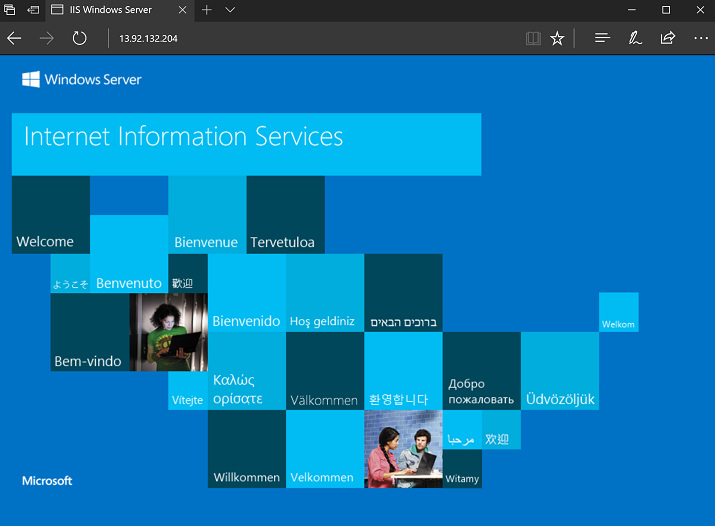
Pasos siguientes
También puede usar scripts existentes de aprovisionador de Packer con Azure Image Builder.